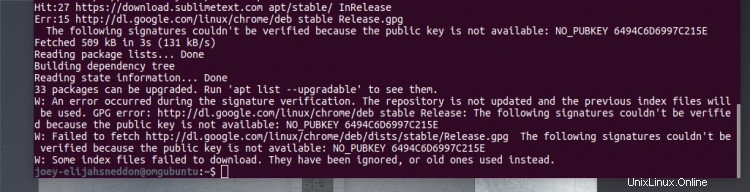
Pokud jste si všimli apt sténat nad chybějícím klíčem GPG tento víkend, můžete na Google vrhnout své ublížené pohledy.
Veřejný podpisový klíč, který společnost Google vydává k podepisování a ověřování balíčků distribuovaných prostřednictvím svých linuxových repozitářů, se změnil, což vedlo k tomu, že uživatelé, možná i vy sami, viděli různé chyby vyvolané správcem balíčků.
Pokud jste spustili apt update od 4. srpna jste mohli vidět tuto chybu:
W: An error occurred during the signature verification. The repository is not updated and the previous index files will be used. GPG error: dl.google.com/linux/chrome/d… stable Release: The following signatures couldn't be verified because the public key is not available: NO_PUBKEY 6494C6D6997C215E W: Failed to fetch dl.google.com/linux/chrome/d… The following signatures couldn't be verified because the public key is not available: NO_PUBKEY 6494C6D6997C215E W: Some index files failed to download. They have been ignored, or old ones used instead.
Google podepisuje své balíčky pomocí klíčů GPG, abyste vy (a váš správce balíčků) mohli „ověřit aktualizace produktu“. Když GPG vyprší, změní se nebo jinak chybí ve vašem systému, váš správce balíčků zobrazí chybu, což je přesně to, co je výše uvedený šmejd s jednodílnou mezerou.
Dobrou zprávou je, že je snadné opravit chybějící chybu klíče Google GPG na Ubuntu:stačí otevřít nové okno terminálu a spustit:
wget -q -O - https://dl.google.com/linux/linux_signing_key.pub | sudo apt-key add -
Budete vyzváni k zadání hesla (proveďte) a pak, dobře, je to. Už žádná chyba „failed to fetch“ na Ubuntu, když spustíte aktualizaci apt.
Děkujeme Oer H.